不可否认,越来越多的人开始关心手机上的通讯录,OPPO用户也是如此。只要将OPPO通讯录备份到电脑上,就不用担心换新手机、旧手机损坏或丢失。
为了分享OPPO联系人备份的成功经验,我们在这篇文章中记录了5个行之有效的方法。如果您有兴趣的话,欢迎来看看。

由于联系人与照片、视频等文件不同,因此无法直接将 OPPO 中的联系人导出到电脑。在这种情况下,您需要一个 OPPO 备份管理器 -三星备份和恢复。该软件可以一键将OPPO手机备份到电脑。因此,联系人备份对于它来说是小菜一碟。
- 不仅支持从OPPO手机备份联系人、消息到电脑,还支持通话记录、照片、视频、应用程序、音乐和文档。
- 允许您通过 USB 和 Wi-Fi 将 OPPO 手机连接到电脑。
- 帮助您一键将备份文件从电脑恢复到OPPO手机。
- 以可读格式和原始质量将文件传输到计算机。
- 支持选择计算机上备份联系人的存储位置。
此外,它兼容大多数 OPPO 手机和其他 Android 手机/平板电脑,包括 OPPO Find X2 Pro/Find X2/Find X、OPPO Reno 4 Pro/Reno 4/Reno 3 Pro/Reno2 F/Reno2 Z/Reno Z、 OPPO A91/A52/A31/A9、三星 Galaxy S23/S22/S21/S20/S10/S9/S8/S7、索尼 Xperia 5 II/Xperia 5/Xperia 1 II/ Xperia 1、谷歌、OnePlus、华为、小米、 Vivo、中兴、HTC、摩托罗拉等。
下载下面的 OPPO PC 传输工具。
步骤一:安装OPPO通讯录备份工具
当您将其下载到计算机上时,请在桌面上安装并启动它。
第二步:将OPPO连接到电脑
接下来,请使用USB线将OPPO手机连接至电脑,并开启手机上的USB调试模式。然后你就得到下面的界面。

步骤3:将OPPO手机备份到电脑
- 要将OPPO手机备份到PC上,请点击“备份”选项,并在界面上选择“通讯录”等数据类型。
- 最后,点击“备份”图标启动备份过程。

你可能会喜欢:
想要更多有关OPPO 备份和恢复的指南吗?幸运的是,这篇文章中有 3 个有用的提示。让我们来看看。
您还可以学习如何轻松解锁 OPPO 手机。
如何备份OPPO通讯录?除了电脑之外,您还可以将 OPPO 联系人备份到在线备份位置OPPO 云。并且为每位OPPO用户提供5GB免费存储空间,让您可以从OPPO手机备份您想要的内容。但适用于 Color 3.0 及以上版本。
第1步:创建OPPO账户
请进入“设置”应用,点击“登录您的 HeyTap ID/OPPO ID ”>“新用户注册”图标。您很快就可以注册并获得 OPPO 帐号。
第二步:进入OPPO云
然后再次打开“设置”应用并选择“ OPPO 云”选项。您可以进入OPPO云。
第三步:备份OPPO手机中的联系人
现在,请点击“通讯录”选项并开启“自动同步通讯录”功能。您的 OPPO 联系人很快就会备份到 OPPO 云。
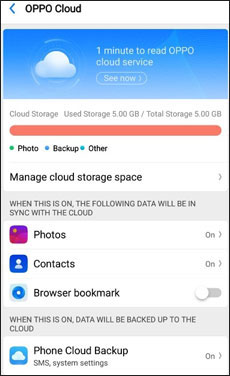
另请阅读:
只要你知道这5种方法,从三星到OPPO的数据传输就很简单了。
想要获得实用又安全的OPPO A3s解锁工具吗?那么请不要错过这份完整的指南。
想知道如何从 OPPO 手机转移联系人吗?这是您可以选择的另一种云备份方法。那是你的谷歌帐户。作为 OPPO 手机的内置功能,它不仅可以传输联系人,还可以传输照片、消息、设置等。令人惊讶的是,Google 上有 15 GB 的免费云存储空间可供您使用。
第 1 步:在 OPPO 上添加您的 Google 帐户
请先在 OPPO 手机上添加您的 Google 帐户:启用 Wi-Fi/蜂窝数据并进入“设置”应用 > 单击“帐户和同步”>“添加帐户”>“ Google ”选项。您现在可以输入您的 Google ID。
第2步:在OPPO中进行联系人备份
接下来,请返回设置页面并单击“其他设置”>“备份和重置”选项。然后启用“备份我的数据”图标将您的联系人备份到 Google 帐户。
步骤 3:将备份联系人下载到 PC
现在,在计算机上使用同一Google帐户登录Google Drive ,您就可以在界面上看到您的联系人文件。您可以随时将其下载到您的计算机上。

进一步阅读:
如果你误删除了联系人,投诉是没有用的。而你应该做的是尽快从 Android 手机恢复已删除的联系人。
将 WhatsApp 聊天记录从 Google 云端硬盘导入 iPhone时遇到问题?然后您可以从本指南获得帮助。
如果您想在备份前在电脑上详细预览联系人信息,这款OPPO手机备份软件——Samsung Messages Backup可以帮到您。它能够选择性地将 OPPO 设备中的联系人和其他文件备份到计算机。此外,它还可以帮助您在电脑上对OPPO联系人进行编辑、删除、添加等管理。
步骤 1. 下载并安装程序
首先,请在您的计算机上下载、安装并运行该软件。
第二步:连接OPPO和电脑
然后用USB线将OPPO手机与电脑连接。它会立即检测到您的手机。请按照窗口提示在智能手机上启用USB调试模式,您可以看到如下主页。

步骤3:选择并从OPPO导出联系人到PC
完成后,请点击左侧的“联系人”类别,然后在右侧选择您想要的联系人。如需备份 OPPO 联系人,请点击顶部的“导出”按钮。过一会儿就完成了。

也许您需要:不知道将联系人从 iPhone 转移到 Android吗?不要恐慌。这里有6种解决方案供您推断。
最后一种方法是帮助您将联系人从 OPPO 手机转移到其他设备。那就是使用Send Anywhere 。它可以无限制地将联系人、照片、视频和其他文件从一部手机无线传输到另一部手机。此外,它还支持Wi-Fi Direct,因此您无需移动数据即可传输联系人。
第 1 步:在两部手机上下载应用程序
请从应用程序商店下载该应用程序并将其安装到两台设备上。
第二步:在OPPO上选择联系人
接下来,请点击OPPO手机上的“发送”图标,您将在屏幕上看到各种数据类别。请选择“联系人”选项卡并选择您想要的联系人。然后单击“发送”按钮。
步骤 3:连接和迁移联系人
在其他设备上,请点击“接收”并输入屏幕上的6位数字密钥进行连接。然后您选择的联系人将从 OPPO 手机发送到目标设备。

OPPO通讯录备份现在变得容易了吗?以上这5种方法都是经过很多用户测试和推荐的,所以你不用担心它们的效果。此外,一站式OPPO联系人传输软件——三星备份和恢复可以快速将您的联系人转移到电脑上。尝试一下,你就会知道真相。
相关文章
Oppo 文件传输:如何将文件从 Oppo 手机传输到电脑? (2023 年的 7 种最佳方式)
如何在没有 iCloud 的情况下将联系人从 iPhone 传输到 iPhone 的 5 种主要方法(2023 年最新)
如何将联系人从 LG 转移到 iPhone 4 个成功的解决方案
版权所有 © samsung-messages-backup.com 保留所有权利。